Skoda Octavia III Betriebsanleitung

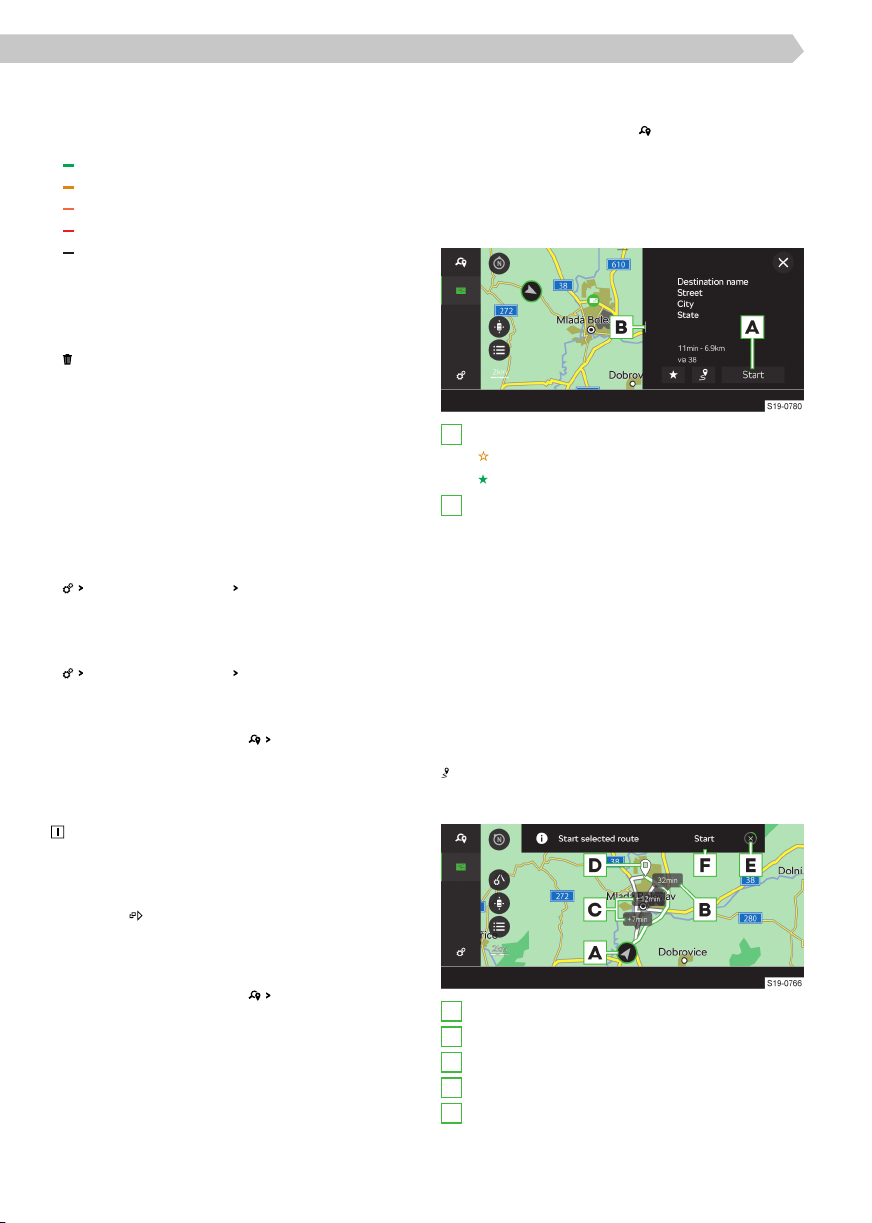
Bei aktiven Online-Diensten ŠKODA Connect kann
die Verbindungslinie zwischen dem Ziel und dem
Fahrzeug, abhängig von der Verkehrsdichte, farblich
wie folgt dargestellt werden.
▶
Freier Verkehrsfluss ohne Verzögerungen
▶
Dichter Verkehr
▶
Zähfließender Verkehr
▶
Stockender Verkehr mit Verzögerungen
▶
Die Information zur Verkehrsdichte ist nicht ver-
fügbar
Das vorgeschlagene Ziel löschen
›
Die Funktionsfläche für das vorgeschlagene Ziel
drücken und den Finger nach links ziehen.
›
antippen.
Vorschlagen von prädiktiven Zielen ein-/ausschal-
ten
Prädiktive Ziele werden vom Infotainment automa-
tisch in Abhängigkeit von der Fahrtenhäufigkeit und
der täglichen Fahrzeit zum gegebenen Ziel vorge-
schlagen.
Wenn das Vorschlagen von prädiktiven Zielen einge-
schaltet ist, kann das System diese Ziele in den vor-
geschlagenen Zielen sowie während der Fahrt anbie-
ten.
›
Einstellungen Grundfunktionen
Nutzungsverhalten lernen
antip-
pen.
Informationen für das Vorschlagen von prädiktiven
Zielen löschen
›
Einstellungen Grundfunktionen
Nutzungsverhalten löschen
antip-
pen.
Liste der letzten Ziele
›
Im Hauptmenü Navigation
Letzte Ziele
antippen.
Durch Antippen des Listeneintrags mit dem Ziel wer-
den Zieldetails mit der Option zum Start der Zielfüh-
rung angezeigt.
Die Liste der letzten Ziele kann auch im Display
des Kombi-Instruments angezeigt werden.
›
Das Menü wählen, in dem die Navigation angezeigt
wird.
›
Die Taste
am Multifunktionslenkrad drücken.
Das Menü wird angezeigt.
Liste der bevorzugten Ziele
›
Im Hauptmenü Navigation
Favoriten
antippen.
Durch Antippen des Listeneintrags mit dem Ziel wer-
den Zieldetails mit der Option zum Start der Zielfüh-
rung angezeigt.
Zieldetails
Das Detailfenster enthält eine Karte, verfügbare In-
formationen zum Ziel sowie Funktionsflächen für die
Wahl von Funktionen.
Das Fenster mit Zieldetails wird in den folgenden Fäl-
len angezeigt.
▶
Nachdem ein Ziel im Menü
aufgesucht oder ge-
wählt wird.
▶
Nachdem ein Ziel in der Routenübersicht angetippt
wird.
▶
Nachdem ein Punkt oder ein Symbol des Sonder-
ziels in der Karte angetippt wird.
A
Zielführung starten
▶
- Ziel als Favorit speichern
▶
- Favoriten löschen
B
Drücken und nach links ziehen: Fenster mit Ziel-
details vergrößern
Abhängig vom Zielkontext und Zieltyp werden
die folgenden Funktionen angezeigt.
▶
Demo
- Ziel als Startpunkt für die Zielführung im
Demo-Modus einstellen
▶
Umbenennen
- das gespeicherte Ziel umbenennen
▶
Anrufen
- Verbindung zur Sonderziel-Rufnummer
aufbauen
▶
Bearbeiten
- Option für die Bearbeitung der Hei-
mat- ggf. der Arbeitsadresse
▶
Hinzufügen
- Ziel in die Route einfügen
▶
Zielführung stoppen
- Zielführung stoppen
Route anzeigen
Routenberechnung
A
Aktuelle Fahrzeugposition
B
Vorgeschlagene schnellste Route
C
Alternativrouten
D
Zielposition
E
15 s Zeit-Countdown vor dem automatischen
Start der Zielführung
▶
Antippen: Zeit-Countdown unterbrechen
94
Infotainment Columbus › Navigation
Skoda Octavia Modelle
- Octavia Limousine (5E)
- Octavia RS Limousine (5E)
- Octavia Combi (5E)
- Octavia RS Combi (5E)
- Octavia Scout (5E)

Benötigen Sie Hilfe?
Haben Sie eine Frage zu Ihrem Skoda und die Antwort steht nicht im Handbuch? Stellen Sie hier Ihre Frage. Geben Sie eine klare und umfassende Beschreibung des Problems und Ihrer Frage an. Je besser Ihr Problem und Ihre Frage beschrieben sind, desto einfacher ist es für andere Skoda-Besitzer, Ihnen eine gute Antwort zu geben.
Wie zufrieden sind Sie mit dieser Seite?
